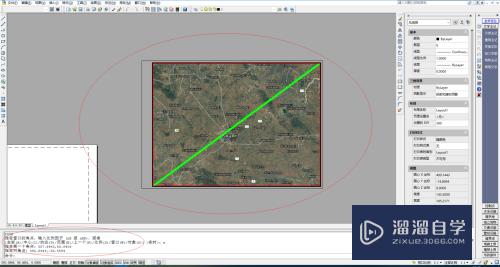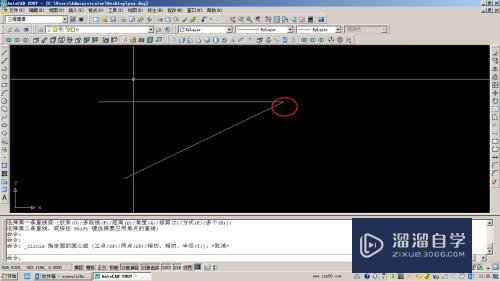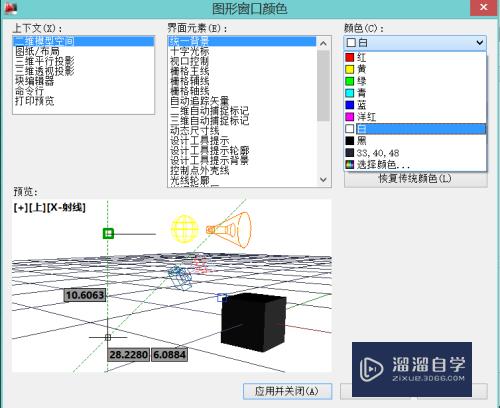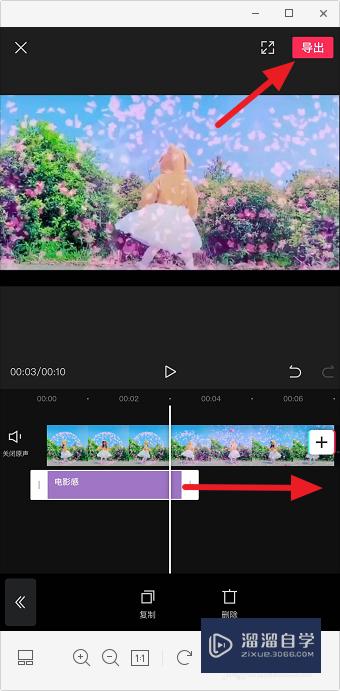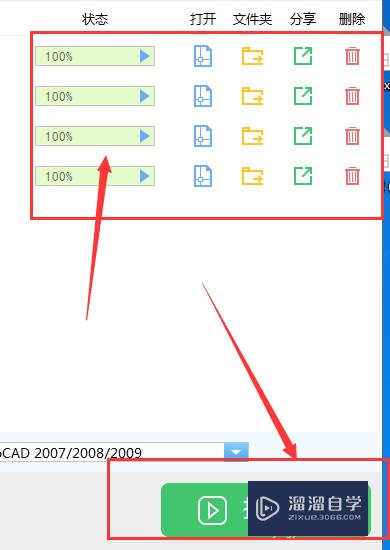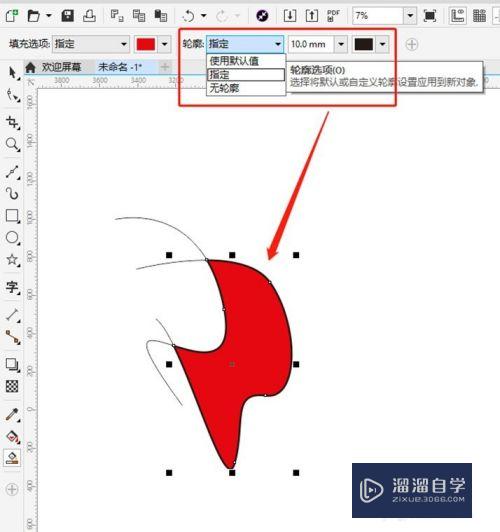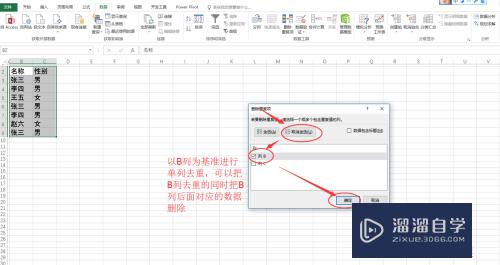CAD如何打开谷歌卫星影像(cad如何打开谷歌卫星影像功能)优质
AutoCAD是非常不错的精确绘图软件。我们可以使用各种命令进行绘制图纸。一些工程需要插图地图作为地图。进行图形的对比。可是CAD如何打开谷歌卫星影像?小渲这就来教大家操作方法。
云渲染农场还有超多“CAD”视频课程。欢迎大家点击查看
工具/软件
硬件型号:联想ThinkPad P14s
系统版本:Windows7
所需软件:CAD2004
方法/步骤
第1步
启动91卫图助手。拉框选择范围。双击下载影像。弹出下载对话框后


第2步
在91卫图助手工具面板下点击影像导入CAD插件。可以打开影像导入CAD插件所在文件夹。文件夹下有影像导入CAD插件及其插件使用说明。

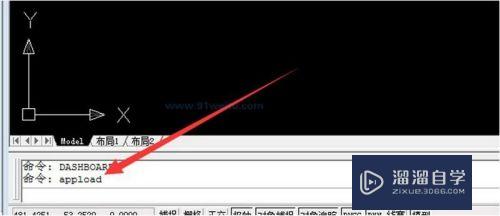
第3步
打开AutoCAD。命令行输入 appload。然后回车。出现插件加载对话框。选择影像导入CAD插件所在文件夹。
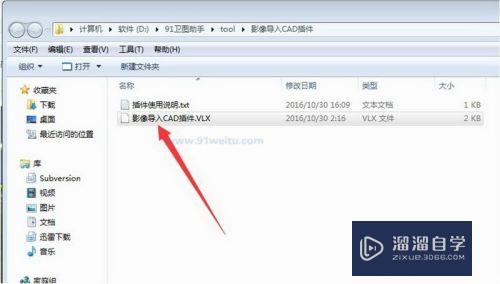
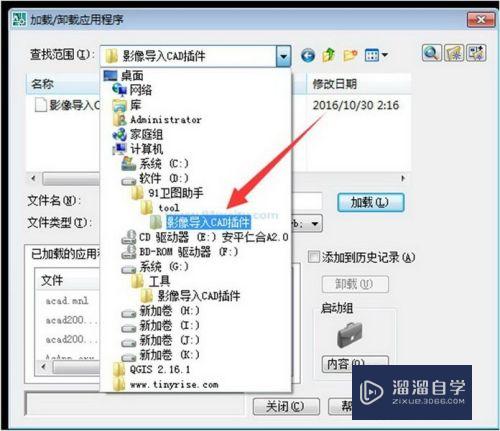
第4步
选择影像导入CAD插件.vlx。然后点击加载。显示已成功加载插件 。然后关闭对话框。
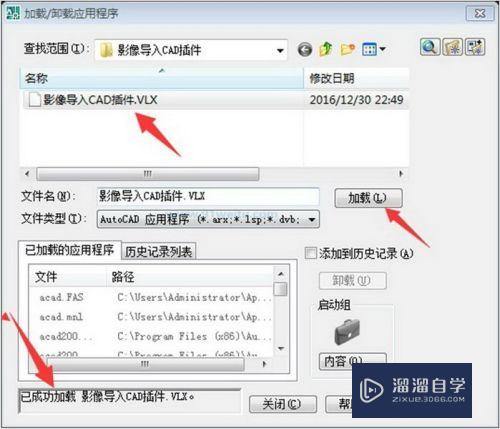
第5步
在命令行输入 INSG 回车。出现影像加载对话框。文件类型选择.tif。选择在前面下载的影像。然后点击打开即可。
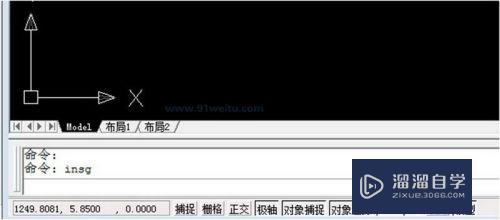

第6步
效果如图
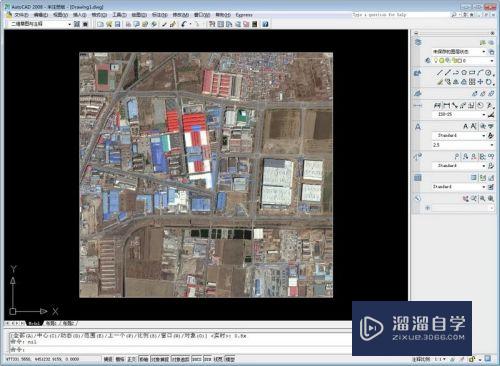
以上关于“CAD如何打开谷歌卫星影像(cad如何打开谷歌卫星影像功能)”的内容小渲今天就介绍到这里。希望这篇文章能够帮助到小伙伴们解决问题。如果觉得教程不详细的话。可以在本站搜索相关的教程学习哦!
更多精选教程文章推荐
以上是由资深渲染大师 小渲 整理编辑的,如果觉得对你有帮助,可以收藏或分享给身边的人
本文标题:CAD如何打开谷歌卫星影像(cad如何打开谷歌卫星影像功能)
本文地址:http://www.hszkedu.com/74674.html ,转载请注明来源:云渲染教程网
友情提示:本站内容均为网友发布,并不代表本站立场,如果本站的信息无意侵犯了您的版权,请联系我们及时处理,分享目的仅供大家学习与参考,不代表云渲染农场的立场!
本文地址:http://www.hszkedu.com/74674.html ,转载请注明来源:云渲染教程网
友情提示:本站内容均为网友发布,并不代表本站立场,如果本站的信息无意侵犯了您的版权,请联系我们及时处理,分享目的仅供大家学习与参考,不代表云渲染农场的立场!